Як встановити Dell Endpoint Security Suite Enterprise для Linux
Résumé: Dell Data Security Endpoint Security Suite Enterprise для Linux можна встановити, використовуючи ці інструкції.
Cet article concerne
Cet article ne concerne pas
Cet article n’est associé à aucun produit spécifique.
Toutes les versions du produit ne sont pas identifiées dans cet article.
Instructions
Процес інсталяції Dell Data Security Endpoint Security Suite Enterprise для Linux здійснюється за допомогою командного рядка.
Примітка: Для отримання додаткової інформації про системні вимоги продукту, включаючи підтримувані версії Linux, зверніться до розділу Системні вимоги Dell Endpoint Security Suite Enterprise.
- Відкрийте Термінал.
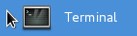
- У Терміналі введіть
sudo tar –xvf '/FilePathA/DellESSE.tar.gz' –C /FilePathBі натисніть клавішу Enter.
 Примітка:
Примітка:- У наведеному вище прикладі:
FilePathA– це шлях, на якому існує tar.gz.FilePathAПриклад =/home/admin/Desktop/Downloads/
FilePathB– це шлях, на який видобувається tar.gz.FilePathBПриклад =/home/admin/Desktop/ESSE
- Команди чутливі до регістру.
- Приклади шляхів можуть відрізнятися в залежності від вашого оточення.
- У наведеному вище прикладі:
- Тип
sudo 'filepath/install.sh'з витягнутого пакета інсталятора в Термінал, а потім натисніть Enter.

- Введіть пароль для облікового запису, який використовується, і натисніть клавішу Enter.

- Заповніть IP-адресу або DNS сервера керування безпекою Dell і натисніть клавішу Enter.

- Заповніть порт основної служби сервера Dell Security Management Server і натисніть клавішу Enter.
 Примітка: За замовчуванням основна служба сервера працює на 8888.
Примітка: За замовчуванням основна служба сервера працює на 8888. - Натисніть Y, коли з'явиться запит на інсталяцію пакета DellESSE та його залежностей, а потім натисніть Enter.
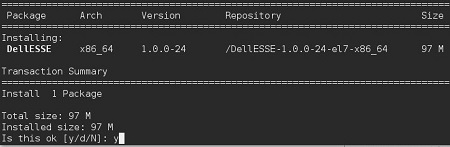
- Якщо з'явиться запит на схвалення відбитком пальця, натисніть Y. В іншому випадку перейдіть до кроку 9.

- Натисніть Y , щоб встановити пакет CylanceDellATPPlugin, а потім натисніть Enter.
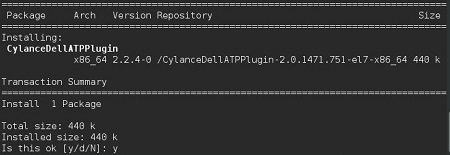
- Натисніть Y , щоб інсталювати пакет DellAdvancedThreatProtection, а потім натисніть Enter.
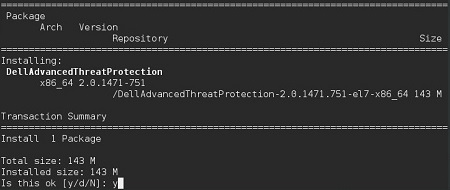
- Після завершення інсталяції введіть
Exitі натисніть Enter.
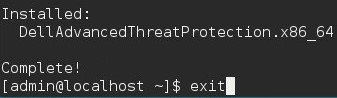
Щоб зв'язатися зі службою підтримки, зверніться до номерів телефонів міжнародної підтримки Dell Data Security.
Перейдіть до TechDirect , щоб згенерувати запит на технічну підтримку онлайн.
Щоб отримати додаткову статистику та ресурси, приєднуйтесь до форуму спільноти Dell Security Community.
Informations supplémentaires
Produits concernés
Dell Endpoint Security Suite EnterprisePropriétés de l’article
Numéro d’article: 000124563
Type d’article: How To
Dernière modification: 06 nov. 2024
Version: 13
Trouvez des réponses à vos questions auprès d’autres utilisateurs Dell
Services de support
Vérifiez si votre appareil est couvert par les services de support.